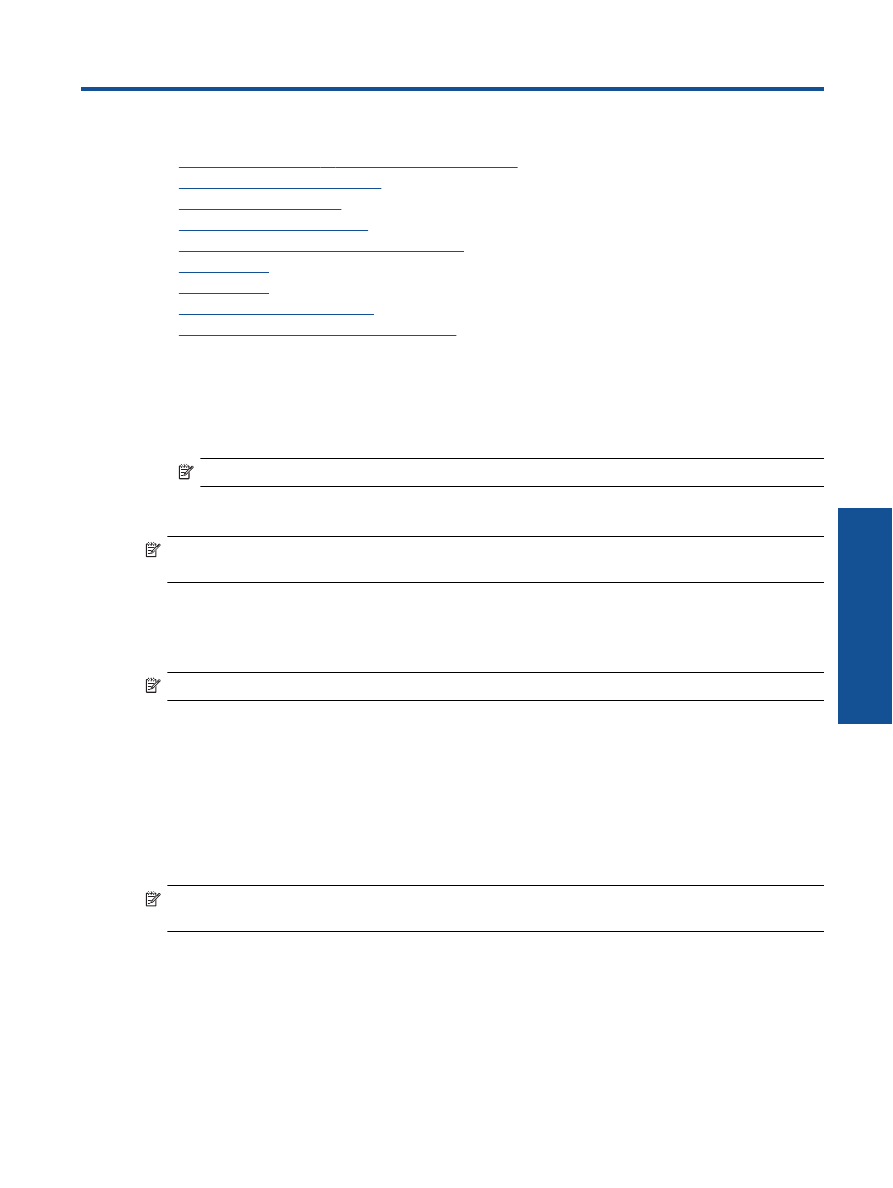
WiFi Protected Setup (WPS)
将
HP e-All-in-One
连接到无线网络,您需要具备以下条件:
❑
包含支持
WPS
的无线路由器或访问点的无线
802.11b/g/n
网络。
注意
HP e-All-in-One
仅支持使用
2.4GHz
的连接。
❑
具备无线网络支持或网络接口卡
(NIC)
的台式计算机或膝上型电脑。计算机必须连接到要安装
HP
e-All-in-One
的无线网络。
注意
如果具有带
WPS
按钮的
Wi-Fi Protected Setup (WPS)
路由器,请按照按钮方法进行操作。
如果不确定您的路由器是否有此按钮,请按照无线设置菜单方法进行操作。
按钮
(PBC)
方法
1.
按路由器上的
WiFi Protected Setup (WPS)
按钮。
2.
按住打印机上的无线按钮直到无线指示灯开始闪烁。
按住此按钮
3
秒钟,以启动
WPS
按钮模式。
注意
产品将启动一个接近二分钟的计时器,在这段时间内,网络设备上的相应按钮必须按下。
无线设置菜单方法
1.
按打印机上的无线按钮以显示“无线”菜单。
如果打印机正在打印中、处于错误状态或正在执行关
键任务,在按无线按钮前请等待,直到任务完成或错误清除。
2.
从打印机显示屏中选择“设置”。
3.
从打印机显示屏中选择
“
Wi-Fi
保护设置”。
4.
如果您的路由器具备“
Wi-Fi
保护设置”
(WPS)
功能且具有
WPS
按钮,则选择“按钮设置”,然
后按照屏幕上的说明操作。
如果您的路由器没有该按钮或者不确定您的路由器是否具有按钮,请选
择
“
PIN
设置”,然后按照屏幕上的说明操作。
注意
产品在大约两分钟时间内开始倒计时,在此期间,需要按下网络设备上的相应按钮,或者在路
由器配置页上进入路由器
PIN
。